Instapaperで後で読むためにWebページを保存する方法

Instapaperは、オンラインWebアプリです。後で読むためにページをすばやく保存する簡単な方法。 Googleリーダーにお気に入りを追加するのが好きな人、またはおいしい人は、Instapaperが非常に便利だと思うでしょう。
最初に、Instapaperを開始して使用する方法を紹介し、次に、少数ながら有用な機能のいくつかを使用する方法について説明します。
Instapaper for 1 Click Web Page Savingのセットアップ方法
1.訪問 http://www.instapaper.com/ –使用するには、次のことが必要です。 登録 新しいアカウント。
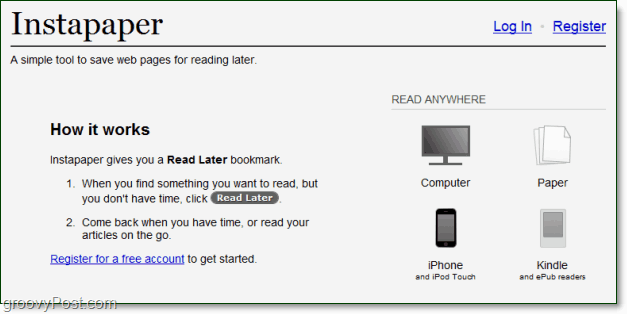
2. Instapaperへの登録は簡単です。ユーザー名またはメールアドレスを入力して、 クリック 登録.
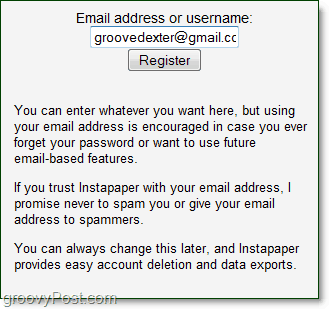
3. ログインすると、ようこそページが表示されます。ここに、 引っ張る その 後で読む ブックマークバーまでボタンを押します。または、次のことができます 右クリック その 後で読む コンテキストメニューを使用してブックマークを追加します。
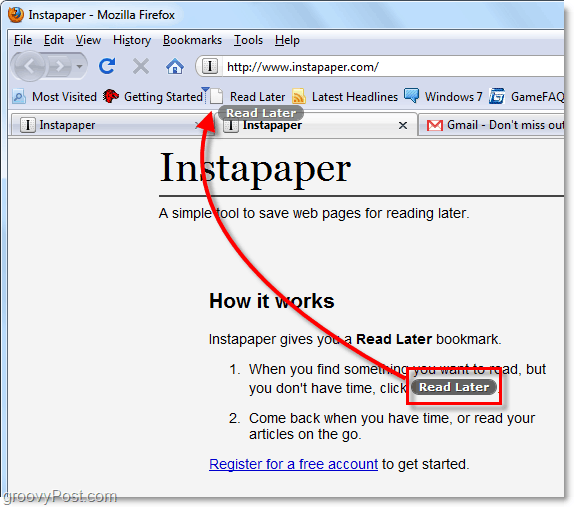
Instapaperをワンクリックで使用できるようになりました!
Instapaperを使用してWebページを保存および閲覧する
お気に入りのグルーヴィーなWebサイトを閲覧しているときに、後で読むためにページを保存するために必要なことは、新しい 後で読む ブラウザでブックマークします。機能する場合は、ブラウザの左上に小さな「保存」ボックスが表示されます。
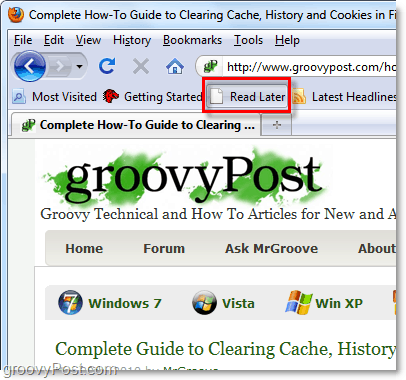
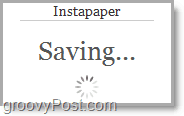
十分なページを保存したら、オフラインまたは別のプラットフォームで表示できます。もう一度http://www.instapaper.com/uにアクセスしてください。保存されたWebページストア 未読 タブ。ここから、いくつかのことができます。
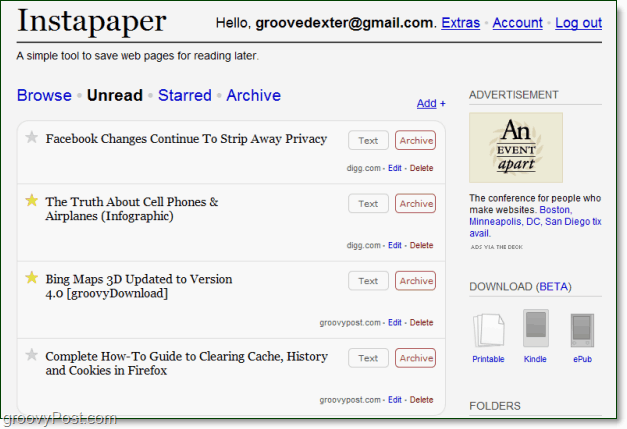
ダウンロード機能を選択できます(現在ベータテスト中)いずれかの記事をダウンロードするにはさまざまな形式。残念ながら、彼らはダウンロード機能を完璧に仕上げておらず、私にとってはいくつかのウェブサイトでしか機能しませんでした。しかし、それは良いアイデアの素晴らしいスタートです!
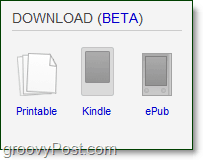
使用できます テキスト 任意のWebページから画像を削除するボタン。このプロセスにより、ページの読み込みが非常に高速になるだけでなく、ページ全体を非常に簡単に保存することもできます。
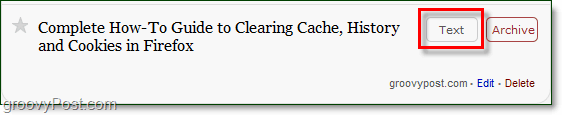
モバイルの場合、Instapaperを使用できます保存したページを最適化されたテキスト形式で表示するiPhoneアプリ。追加すると、iPhoneは各ページのテキストのみのバージョンを自動的にダウンロードし、サービスを失った場合に備えてiPhoneにローカルに保存します。
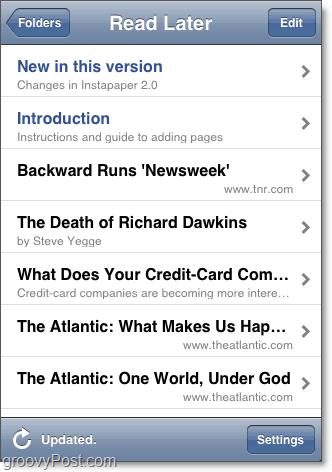
最後に、Instapaperは次の製品と互換性があります。 Googleリーダー! この互換性は、閲覧中にブックマーク機能を使用したり、 に送る Instapaperアカウントに記事を直接追加するボタン。
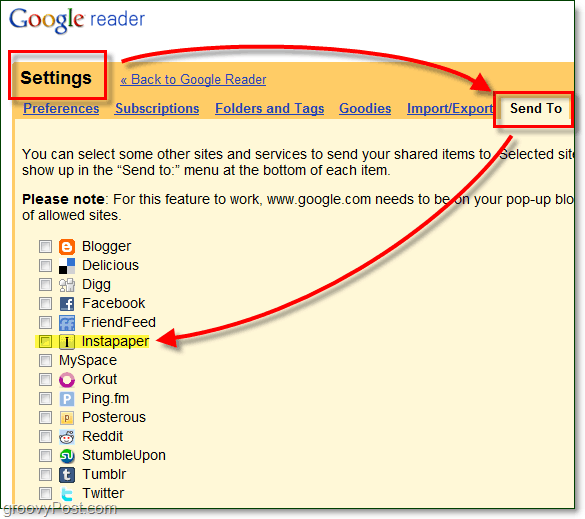











コメントを残す